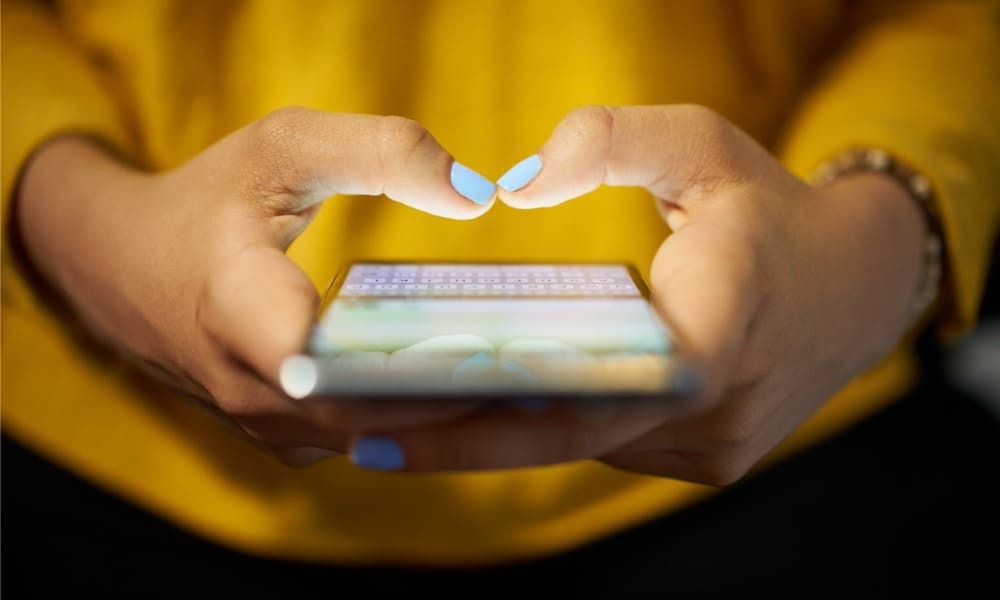कुछ आसान चरणों में अपने iPhone का उपयोग करके Apple टीवी को कैलिब्रेट कैसे करें
सेब Iphone एप्पल टीवी नायक / / May 25, 2021

पिछला नवीनीकरण

IPhone कई काम कर सकता है, लेकिन आप शायद यह नहीं जानते होंगे कि यह कैलिब्रेट करने में मदद कर सकता है एप्पल टीवी. नया कलर बैलेंस फीचर, जिसे हाल ही में सॉफ्टवेयर अपडेट के साथ लॉन्च किया गया है, का उपयोग करना काफी आसान है। और फिर भी, कुछ विषमताएँ हैं जिनके बारे में आपको आरंभ करने से पहले पता होना चाहिए।
Apple TV आवश्यकताएँ कैलिब्रेट करें
नई कलर बैलेंस सुविधा का उपयोग करने के लिए, आपको एक ऐसे आईफोन की आवश्यकता होगी जो फेस आईडी का समर्थन करता हो जो आईओएस 14.5 या बाद में चल रहा हो। आप Apple TV के किसी भी संस्करण का उपयोग कर रहे होंगे - 4K या Apple TV HD जिसमें TVOS 14.5 स्थापित है। इसके अतिरिक्त, सुनिश्चित करें कि आपके टीवी का चित्र मोड बहुत अधिक उज्ज्वल या अत्यधिक संतृप्त रंग नहीं है। (आपके टीवी के मानक चित्र मोड का उपयोग करना शायद सबसे अच्छा है।) इस परीक्षण को करने के लिए आपका iPhone भी लॉक होना चाहिए।
कलर बैलेंस के साथ, आपके पास ऐप्पल की सिफारिश के खिलाफ अपने वर्तमान ऐप्पल टीवी डिस्प्ले रंग गुणों का परीक्षण करने और यह तय करने का अवसर होगा कि बदलाव करना है या नहीं। कुछ मामलों में, परिणाम का मतलब अधिक यथार्थवादी रंग होगा। हालाँकि, आपके टीवी की उम्र के आधार पर, आपको बहुत बड़ा अंतर दिखाई नहीं दे सकता है। अनौपचारिक रूप से, आपका टीवी जितना पुराना होगा, अनुशंसित रंग संतुलन परिवर्तनों का उपयोग करने के बाद आपको उतना ही बड़ा अंतर दिखाई देगा। भले ही, आपके टीवी की कभी-कभी भ्रमित करने वाली सेटिंग्स में खुदाई करने की तुलना में Apple के परीक्षण का उपयोग करना बहुत तेज है।
Apple TV कलर बैलेंस सेट करना
जब आप ऐप्पल टीवी को कैलिब्रेट करने के लिए तैयार हों, तो सुनिश्चित करें कि आपका समर्थित आईफोन आपके टीवी के पास है, दोनों एक ही वाई-फाई नेटवर्क का उपयोग कर रहे हैं और एक ही ऐप्पल आईडी से जुड़े हुए हैं।
यहां से:
- यह सुनिश्चित कर लें अपना आईफोन लॉक करें.
- को खोलो समायोजन अपने ऐप्पल टीवी पर ऐप।
- क्लिक वीडियो और ऑडियो.
- नीचे स्क्रॉल करें और चुनें रंग संतुलन.
- नल टोटी जारी रखें अपने iPhone पर बॉक्स में।
- सूरत आईफोन स्क्रीन टीवी डिस्प्ले के लिए, सुनिश्चित करें कि डिवाइस 1-2 इंच अलग हैं। आपको ऐप्पल टीवी डिस्प्ले पर एक बॉक्स दिखाई देगा, जिसमें बताया गया है कि आईफोन को कहां रखा जाए।
- का पालन करें अतिरिक्त निर्देश एप्पल टीवी स्क्रीन पर। परीक्षण के दौरान, Apple TV पर बॉक्स विभिन्न रंगों में घूमता है।
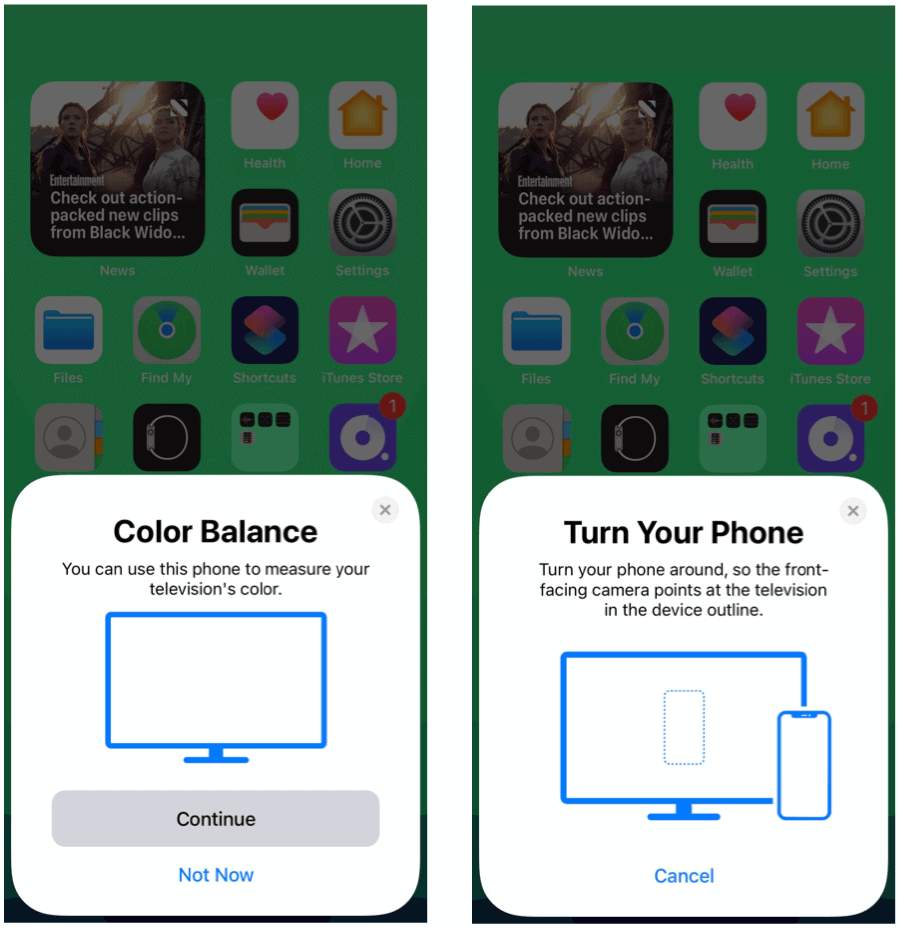
यदि आप अपने iPhone पर कलर बैलेंस बॉक्स नहीं देखते हैं, तो संभवतः स्मार्टफोन आपके टीवी के काफी करीब नहीं है। समस्या को हल करने के लिए iPhone को टीवी के करीब ले जाएं। और याद रखें, दोनों डिवाइस एक ही वाई-फाई नेटवर्क पर होने चाहिए।
सफल होने पर, आपका iPhone अब कैलिब्रेट करेगा एप्पल टीवी परीक्षणों की एक श्रृंखला करके। कैलिब्रेशन पूरा होने तक iPhone स्क्रीन को सीधे टीवी पर परीक्षण बॉक्स के ऊपर रखना जारी रखें।
अंशांकन परिणामों की जाँच और रीसेट करना
एक बार जब आप अपने Apple TV को कैलिब्रेट कर लेते हैं, तो आप किसी भी समय परिणामों की समीक्षा कर सकते हैं। एक बार फिर, अपने ऐप्पल टीवी पर सेटिंग ऐप में जाएं, फिर वीडियो और ऑडियो चुनें। रंग संतुलन पर क्लिक करें, फिर परिणाम देखें। आपको दो दृश्य दिखाई देंगे: मूल का प्रयोग करें तथा बैलेंस्ड का प्रयोग करें. वह चुनें जो आपकी आवश्यकता के अनुरूप हो।
किसी भी समय, आप अंशांकन परिणामों को रीसेट कर सकते हैं और वर्ग एक से प्रारंभ कर सकते हैं। ऐसा करने के लिए, अपने ऐप्पल टीवी पर सेटिंग ऐप में जाएं, फिर वीडियो और ऑडियो चुनें। कलर बैलेंस चुनें, फिर रीसेट करें।
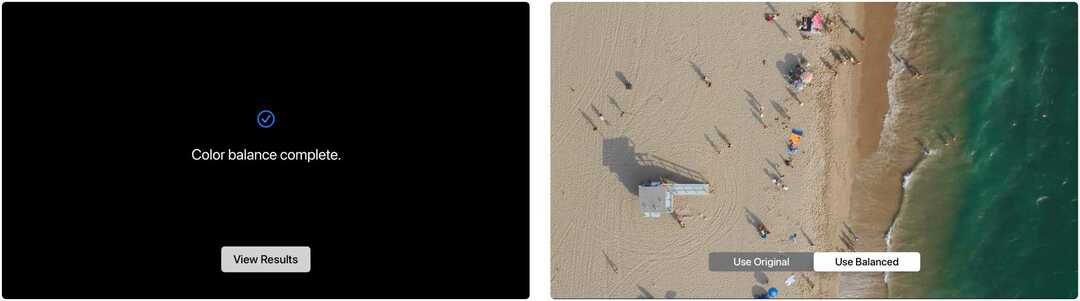
समस्या निवारण
Apple TV को कैलिब्रेट करने का प्रयास करते समय, आप दो समस्याओं में भाग सकते हैं। पहला सबसे सुखद है और इसमें Apple टीवी डिस्प्ले पर एक संदेश प्राप्त करना शामिल है जो दर्शाता है कि आपका टीवी पहले से ही उचित रूप से कैलिब्रेट किया गया है। कई नए टीवी, विशेष रूप से OLED मॉडल, इस संदेश को ट्रिगर कर सकते हैं।
एक अधिक भ्रमित करने वाला उदाहरण तब होता है जब अंशांकन चरण प्रारंभ होने के बाद पूरा नहीं होता है। जब ऐसा होता है, तो आपको डिस्प्ले पर एक रंग की रूपरेखा दिखाई देगी जो आपके iPhone को कुछ मिनटों के लिए Apple TV के पास रखने के बाद भी नहीं बदलती है। जब ऐसा होता है, तो सुनिश्चित करें कि आप दोनों उपकरणों पर नवीनतम सॉफ़्टवेयर का उपयोग कर रहे हैं।
के अनुसार रेडिट पोस्टर, अन्य संभावित समाधानों में फिर से परीक्षण करने और अपने iPhone पर ब्लूटूथ को पुनरारंभ करने से पहले अपने Apple टीवी पर iCloud में लॉग आउट / बैक करना शामिल है। ऐप्पल टीवी पर सेटिंग ऐप को बलपूर्वक छोड़ना, फिर पुनः प्रयास करना एक और समस्या निवारण विकल्प है।
अंत में, कलर बैलेंस को समझें काम नहीं करताडॉल्बी विजन के साथ.
IPhone का उपयोग करके Apple टीवी को कैलिब्रेट करने में सक्षम होना एक दिलचस्प विकास है और यह एक आश्चर्य के रूप में आया। यह एक और उदाहरण है कि कैसे Apple कई उपकरणों में सॉफ़्टवेयर और हार्डवेयर को सफलतापूर्वक मिलाता है। उस सहज एकीकरण का अर्थ यह भी है कि आप कर सकते हैं अपने iPhone से Apple TV को नियंत्रित करें.
Google क्रोम कैश, कुकीज़ और ब्राउज़िंग इतिहास को कैसे साफ़ करें
Chrome आपके ब्राउज़र के प्रदर्शन को ऑनलाइन अनुकूलित करने के लिए आपके ब्राउज़िंग इतिहास, कैशे और कुकीज़ को संग्रहीत करने का एक उत्कृष्ट कार्य करता है। उसका तरीका है...
इन-स्टोर मूल्य मिलान: स्टोर में खरीदारी करते समय ऑनलाइन मूल्य कैसे प्राप्त करें
इन-स्टोर खरीदने का मतलब यह नहीं है कि आपको अधिक कीमत चुकानी होगी। मूल्य-मिलान गारंटी के लिए धन्यवाद, आप खरीदारी करते समय ऑनलाइन छूट प्राप्त कर सकते हैं ...
डिजिटल गिफ्ट कार्ड के साथ डिज़्नी प्लस सब्सक्रिप्शन कैसे उपहार में दें
यदि आप डिज़्नी प्लस का आनंद ले रहे हैं और इसे दूसरों के साथ साझा करना चाहते हैं, तो यहां डिज़्नी+ गिफ्ट सब्सक्रिप्शन खरीदने का तरीका बताया गया है...
Google डॉक्स, शीट और स्लाइड में दस्तावेज़ साझा करने के लिए आपकी मार्गदर्शिका
आप Google के वेब-आधारित ऐप्स के साथ आसानी से सहयोग कर सकते हैं। Google दस्तावेज़, पत्रक और स्लाइड में अनुमतियों के साथ साझा करने के लिए आपकी मार्गदर्शिका यहां दी गई है...